Sivuilla navigointi
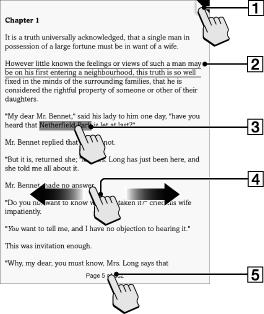
-
Lisää kirjanmerkki napauttamalla Tietoja
-
Piirrä käsinkirjoitettu muistiinpano Tietoja
-
Avaa lisätoimintoja napauttamalla ja pitämällä Tietoja
-
Käännä sivua pyyhkäisemällä ruutua
-
Avaa sivun navigointipaneeli napauttamalla
-
Jos merkitset [Refresh Display] -valintaruudun kohdasta [Application Preferences], näyttö päivittyy jokaisella sivun käännöllä. Katso Tietoja.
Sivun navigointipaneelin käyttö
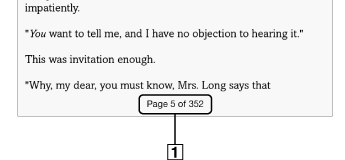
-
Sivuilmaisin
-
Napauta sivuilmaisinta tai paina
 (Valikko) -painiketta
(Valikko) -painiketta  napauta [Navigate Page] avataksesi sivun navigointipaneelin.
napauta [Navigate Page] avataksesi sivun navigointipaneelin.
Sivutuspalkin käyttö
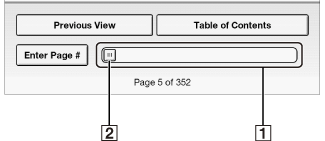
-
Sivutuspalkki
-
Liukusäädin
-
Napauta sivutuspalkissa olevaa pistettä hypätäksesi sivulle, joka vastaa kyseistä pistettä.
-
Napauta ja vedä liukusäädintä.
 (Takaisin) -painiketta.
(Takaisin) -painiketta.[Table of Contents]-ominaisuuden käyttö
-
Napauta [Table of Contents].
 (Takaisin) -painiketta painamalla.
(Takaisin) -painiketta painamalla.-
Napauta valitun luvun tai osan avaamiseksi.
[Enter Page #]-ominaisuuden käyttö
-
Napauta [Enter Page #] sivunumeron syöttämiseksi näytön numeronäppäimistöllä ja napauta [OK].
Hyppäys katselluille sivuille
-
Napauta [Previous View].
 /
/ (Sivuhistoria) -kuvakkeet tulevat näyttöön.
(Sivuhistoria) -kuvakkeet tulevat näyttöön.-
Napauta
 mennäksesi taaksepäin sivunnäyttöhistoriassa. Napauta
mennäksesi taaksepäin sivunnäyttöhistoriassa. Napauta  mennäksesi eteenpäin sivunnäyttöhistoriassa.
mennäksesi eteenpäin sivunnäyttöhistoriassa.
 (Takaisin) -painiketta.
(Takaisin) -painiketta.-
Tämä toiminto on sama kuin silloin, kun korostettuna olevaa linkkiä napautetaan.

 Aloitusopas
Aloitusopas